
Explorer je interní aplikace systému, která je pro uživatele nepostradatelným pomocníkem, přes který může přesouvat z jednoho adresáře do druhého, tj. Otevírat složky a provádět různé akce s nimi a jejich obsahem - vytvářet, kopírovat, spouštět, mazat a další.
Ve výchozím nastavení je zástupce vždy umístěn na hlavním panelu, ale pokud tam není (úmyslně nebo neúmyslně smazán), může být aplikace stále spuštěna. Níže je uveden podrobný popis toho, jak otevřít Průzkumník Windows několika jednoduchými způsoby a jak vrátit jeho ikonu zpět na hlavní panel.
Obsah- Klávesové zkratky
- Klávesová zkratka na hlavním panelu
- Kontextové menu Win + X
- Jak najít vyhledávání v systému Windows
- Kde je nabídka Start
- Ve složce Utility Windows
- Jak povolit zobrazení v nabídce Start
- Jak začít používat dialogové okno Spustit
- Správce úloh
- Spustitelný soubor Explorer.exe
- Prostřednictvím příkazového řádku s příkazem start explorer.exe
Klávesové zkratky
Nejjednodušší způsob, jak spustit Správce souborů systému Windows, je stisknout dvě klávesy najednou - Win (tlačítko na klávesnici, které zobrazuje plovoucí okno) a E (anglické písmeno, ale nemusíte měnit rozložení klávesnice). Tato metoda funguje ve všech edicích systému Windows, nejen v první desítce..
Klávesová zkratka na hlavním panelu
Spuštění Průzkumníka pomocí zástupce na hlavním panelu je možné, pouze pokud je k dispozici. Proto byste na začátku měli aktivovat aplikaci, například pomocí klávesových zkratek (metoda je popsána výše) nebo jakoukoli jinou metodou z níže uvedených možností. Na hlavním panelu se zobrazí odpovídající ikona. Aby tam zůstal i po uzavření, musíte:
- Klikněte pravým tlačítkem myši na zástupce;
- Vyberte příkaz „Připnout na hlavní panel“ (obvykle druhá položka zdola vedle příkazu „Zavřít okno“).
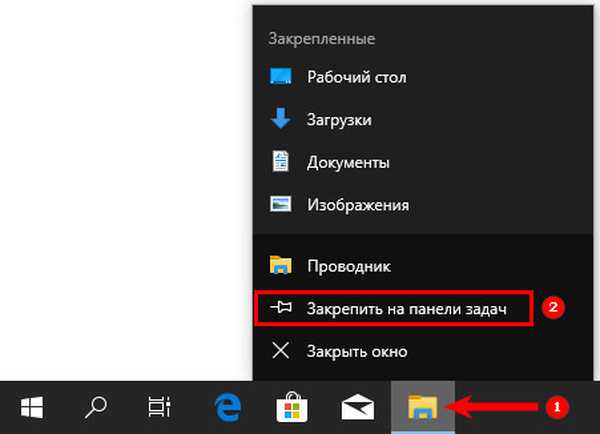
Kontextové menu Win + X
Systém Windows má spoustu mezer a triků, které uživatelům usnadní a zrychlí přístup k různým systémovým funkcím. Jedním z nich jsou klávesové zkratky..
Například stisknutím kombinace Win + X se zobrazí následující mezera - kontextové menu - seznam hlavních systémových prvků (Správce úloh, Ovládací panely, Vypnutí, Spustit a další), mezi nimiž je Explorer. Spuštění z kontextové nabídky se provádí jediným kliknutím levým tlačítkem na odpovídající položku v seznamu.
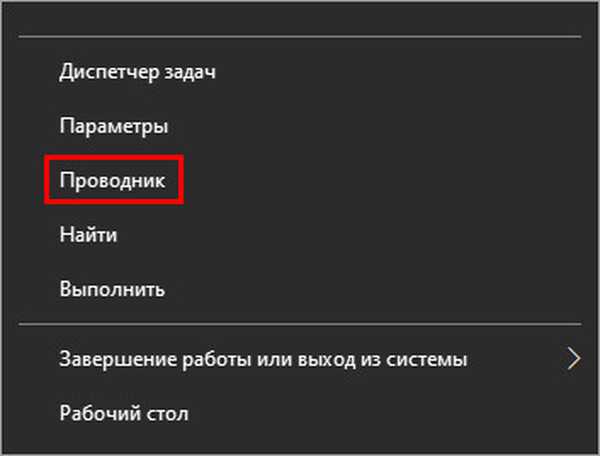
Jak najít vyhledávání v systému Windows
V nejnovějších verzích systému, včetně „první desítky“, vývojáři modernizovali vyhledávání (ikona lupy na hlavním panelu nebo na panelu vyhledávání v nabídce Start). Nyní můžete hledat nejen dokumenty, ale také aplikace, a také je aktivovat přímo z výsledků vyhledávání. To vyžaduje:
- Klikněte na Lupa.
- Do vyhledávacího řádku zadejte slovo „Průzkumník“ nebo Průzkumník a pomocí dvou levých kliknutí spusťte odpovídající aplikaci zobrazenou ve výsledcích.
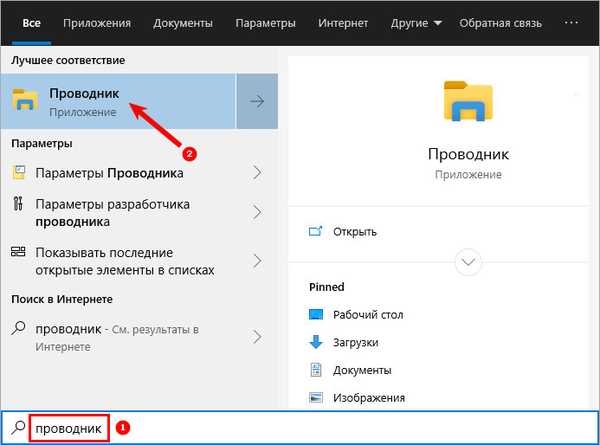
Kde je nabídka Start
Uživatelé, kteří jsou zvyklí na spouštění programů od začátku, mohou to samé udělat se správcem souborů systému Windows.
Ve složce Utility Windows
Zkratka pro tuto aplikaci v nabídce Start je založena ve složce Utility Windows. Chcete-li se do toho dostat, musíte otevřít seznam všech programů a přejděte dolů do požadované složky.
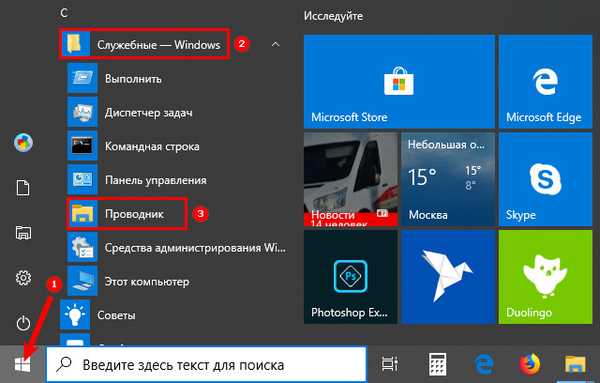
Jak povolit zobrazení v nabídce Start
Průzkumník můžete otevřít přímo z prvního startovacího okna, pro které byste tam měli připojit jeho zástupce. Toto nastavení se provádí v nastavení PC (napište slovo "settings" v Start), v sekci "Personalizace", v sekci "Start" (seznam podsekcí je umístěn v levé části okna).

V seznamu různých nastavení je příkaz "Vyberte, které složky se budou zobrazovat ...", kliknutím na který se otevře seznam složek dostupných pro zobrazení. Měli byste tam najít odpovídající položku a přesunout její posuvník do polohy „zapnuto“.

Jak otevřít složku v příkazovém řádku systému Windows 10
Jak otevřít tento počítač v systému Windows 10
Jak začít používat dialogové okno Spustit
Současným stisknutím kláves Win a R otevřete přístup k dalšímu triku ve Windows, který výrazně urychluje spouštění systémových aplikací - dialogové okno Spustit. Chcete-li ve svém řádku spustit Správce souborů systému Windows, musíte napsat průzkumník a akci potvrdit (stiskněte klávesu Enter nebo OK).
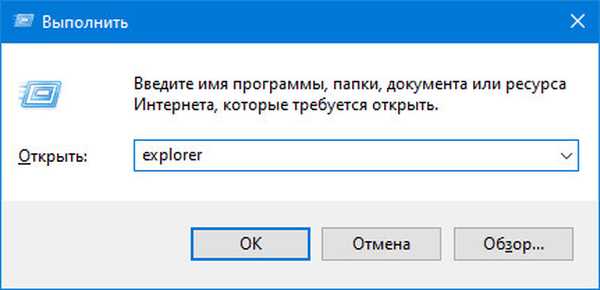
Správce úloh
Aktivace Průzkumníka je také možná prostřednictvím Správce úloh, který se otevře následujícím způsobem.
- současným stisknutím tří kláves - Ctrl (nejspodnější tlačítko na klávesnici vpravo) + Shift (umístěné bezprostředně nad Ctrl) + Esc (pravé horní tlačítko).
- výběrem příslušné položky v místní nabídce, spuštěním klepnutím pravým tlačítkem myši na hlavním panelu nebo klávesami Win + X.
Ve Správci úloh, který se otevře, potřebujete:
1. Spusťte novou úlohu, pro kterou aktivujte odpovídající příkaz z nabídky Soubor.
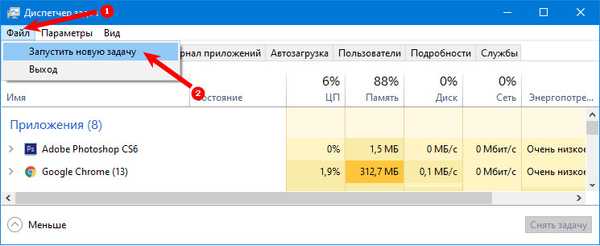
2. V okně „Vytvořit úlohu“, které se otevře, napište průzkumník hodnot a akci potvrďte.
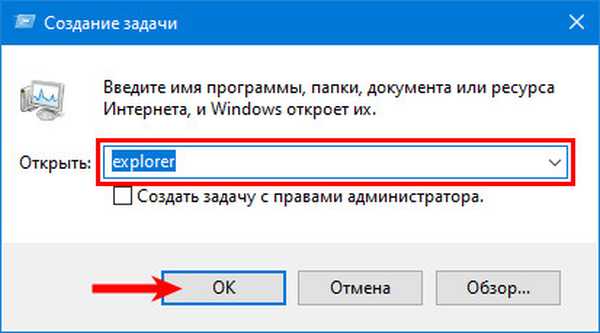
Spustitelný soubor Explorer.exe
Aplikace Explorer.exe je spustitelný systémový soubor, jehož spuštění lze aktivovat přímo z jeho složky umístění - Windows, umístěné na jednotce C. V této složce musíte najít požadovanou aplikaci z obsahu a spustit ji dvěma rychlými levými kliknutí.
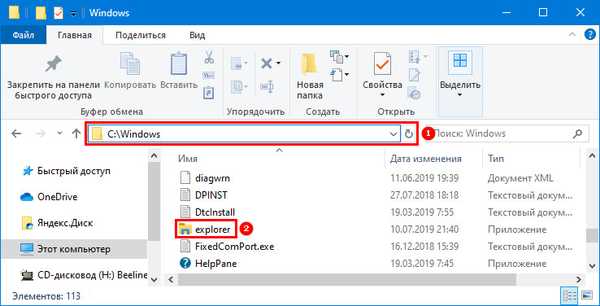
Prostřednictvím příkazového řádku s příkazem start explorer.exe
Zkušenější uživatelé, kteří dávají přednost přístupu k příkazovému řádku systému Windows (aktivován z nabídky Start s oprávněními správce), mohou do něj zadat příkaz start explorer.exe a spustit Průzkumník a akci potvrdit klávesou Enter.
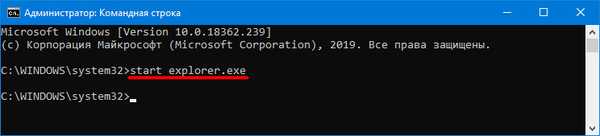
Existuje tedy mnoho způsobů, jak dirigent otevřít. Chcete-li usnadnit další používání počítače, měli byste si pamatovat ty nejjednodušší - kombinaci dvou klávesových zkratek Win + E nebo zkratku na hlavní panel.











